苹果手机作为目前市场上最受欢迎的智能手机之一,其独特的操作系统和用户界面备受用户喜爱,对于一些用户来说,苹果手机下拉栏中的通知栏可能会带来一些困扰。在日常使用中我们可能会不小心触发下拉栏,导致一系列通知弹窗扰乱了我们的操作。如何取消苹果手机下拉栏中的通知栏呢?接下来我们将详细介绍iPhone如何关闭下拉通知栏的方法。
iPhone如何关闭下拉通知栏
步骤如下:
1打开手机进入手机主界面。 2点击打开设置。
2点击打开设置。 3滑动找到“辅助功能”。
3滑动找到“辅助功能”。 4滑动页面找到“引导式访问”。
4滑动页面找到“引导式访问”。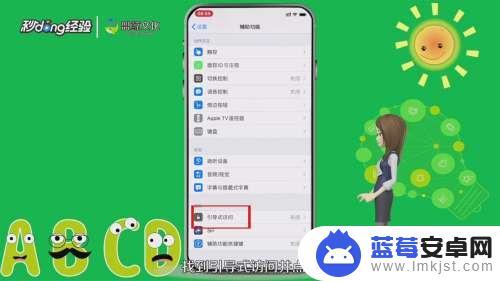 5点击打开引导式访问右边的开关即可。
5点击打开引导式访问右边的开关即可。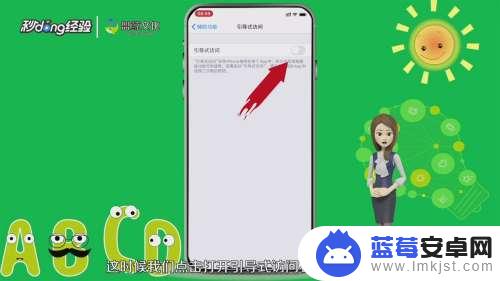 6使用APP时连按三次电源键开启引导式访问。
6使用APP时连按三次电源键开启引导式访问。 7点击右上角的“开始”。
7点击右上角的“开始”。 8输入密码并且验证密码。
8输入密码并且验证密码。 9此时进入引导式访问模式不会再下拉出现通知栏。
9此时进入引导式访问模式不会再下拉出现通知栏。 10总结如下。
10总结如下。
以上就是取消苹果手机下拉栏的方法,如果你遇到了同样的问题,可以按照本文中介绍的步骤进行修复,希望对你有所帮助。













